小米3完美解决谷歌商店、大型游戏闪退
摘要:【教程方法】1、首先下载小编提供的谷歌框架,解压缩后将里面的两个软件拷贝到手机上,再安装好。2、上述框架安装完之后,再返回手机桌面,按菜单键...
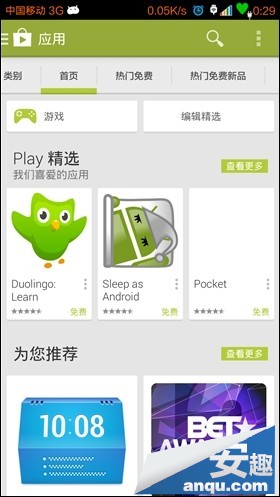
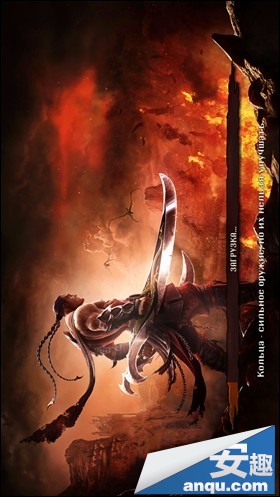
【教程方法】
1、首先下载小编提供的谷歌框架,解压缩后将里面的两个软件拷贝到手机上,再安装好。
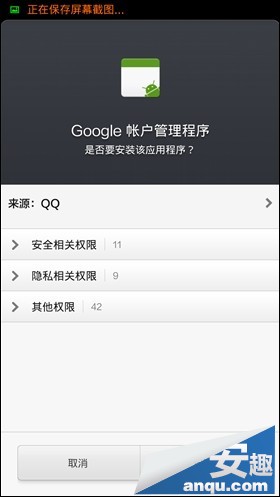
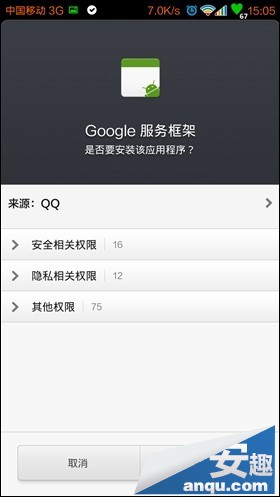
2、上述框架安装完之后,再返回手机桌面,按菜单键,选择“系统设置”,点击“全部设置”,找到账户下的“添加账户”。
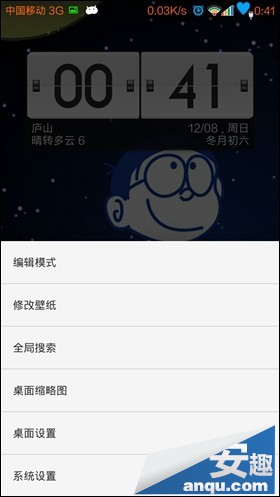
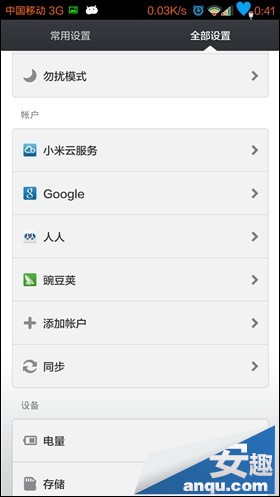
3、点击“添加账户”之后,请自行注册谷歌账户。具体如下:
—— 输入自己的姓和名;
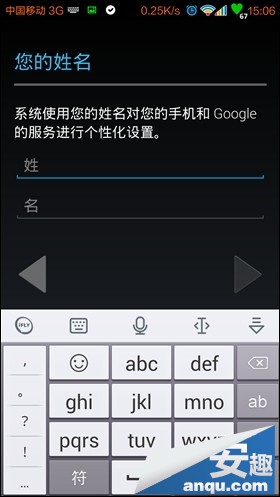
—— 姓名填好后,允许获取权限(稳定版没测试);
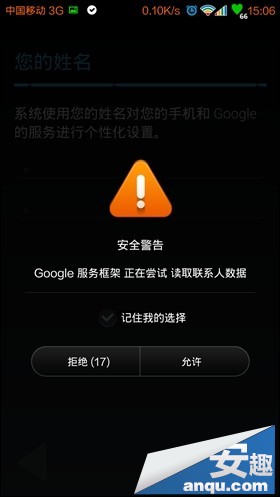
—— 输入用户名(自己记住,下次就用这个登陆,后缀是gmail.com);
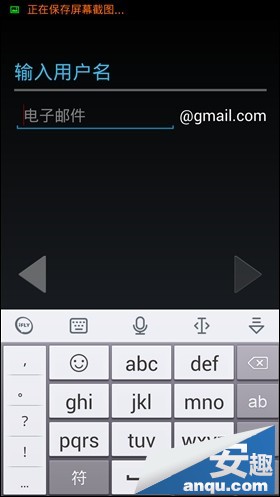
—— 设置密码;
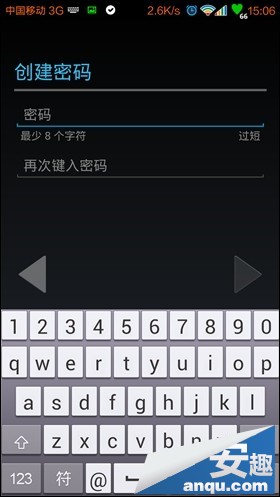
—— 然后登陆就行了。
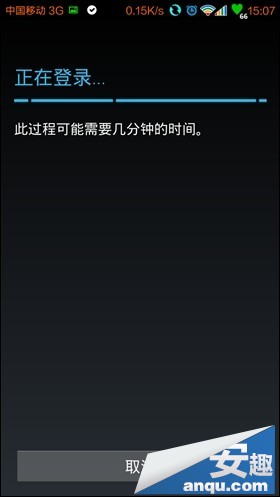
【小米3完美解决谷歌商店、大型游戏闪退】相关文章:
上一篇:
红米手机省电小技巧
下一篇:
小米3不花钱玩转免费NFC
